통화 앱을 사용하여 HubSpot에서 전화 걸기 및 받기
마지막 업데이트 날짜: 2025년 10월 8일
명시된 경우를 제외하고 다음 구독 중 어느 것에서나 사용할 수 있습니다.
이미 통화 앱을 사용 중이거나 HubSpot의 지원 국가 목록에 없는 국가에 전화를 걸어야 하는 경우, 통화 앱을 통합하여 HubSpot 내에서 전화를 걸고 받을 수 있습니다. 타사 통화 및 관련 기능을 지원하는 앱 마켓플레이스에 등록된 제공업체와 통합할 수 있습니다. 또한 개발자와 협력하여 통화 앱을 사용할 때 통화 확장 SDK 및 HubSpot에서 전화 받기를 참조하여 자체 통화 앱을 연결할 수도 있습니다.
통합 통화 앱을 사용할 때는 더 이상 HubSpot 계정의 통화 시간을 사용하지 않습니다.
시작하기 전에
- 지원되는 브라우저를사용해야 합니다 .
- 통화 앱 제공업체는 통화 앱을 사용할 때 통화 확장 SDK 및 HubSpot에서 전화 수신을 참조해야 사용자가 HubSpot의 앱으로 인바운드 통화에 액세스할 수 있습니다.
- 계정에서 통화 녹음이 켜져 있는지 확인하세요.
통화 앱 연결하기
- HubSpot 앱 마켓플레이스에서 통화 앱을 연결합니다. 대화 인텔리전스(CI)를 사용하는 경우 CI를 지원하는 다양한 통화 제공업체를 검토할 수 있습니다.
- 공급자마다 다른 통화 앱의 설정 단계를 완료합니다. 선택한 통화 제공업체와 성공적으로 연동되면 전화를 걸고 받을 수 있습니다.
통화 앱 환경
통화 앱이 구성된 방식에 따라 앱이 HubSpot에서 통화 리모컨 및 창에 표시되거나 리모컨에만 표시될 수 있습니다. 통화 앱이 이러한 옵션 중 하나를 지원하지 않는 경우 기본적으로 통화 위젯으로 표시됩니다.
리모트 및 창 호출

- 전화를 걸거나 받을 때 통화 리모컨과 창이 모두 열리고 작동합니다.
- 통화 연결을 유지하려면 전화를 걸고 받으려면 통화 창이 열려 있어야 합니다.
- 창이 열려 있는 동안에는 HubSpot을 탐색할 수 있습니다.
호출 리모컨만

- 통화 리모컨이 열리고 전화를 걸고 받기 위해 작동합니다.
- 통화가 끊기지 않고 HubSpot을 탐색하려면 일부 앱에서는 다른 버전의 앱을 동시에 로드해야 합니다(예: 데스크톱 앱, 웹 앱 등). 자세한 내용은 해당 공급업체의 설명서를 참조하세요.
위젯 호출

- 통화 앱이 원격 및 창, 원격 전용 또는 창 전용 통화를 지원하지 않는 경우에는 통화 위젯을 사용합니다.
- 통화 위젯을 사용하는 동안에는 페이지에서 다른 곳으로 이동할 수 없습니다.
통화 앱으로 전화 걸기
통화 앱을 연결한 후에는 HubSpot 레코드에서 통화 앱으로 전화를 걸 수 있습니다. 전화를 걸 때 통화 앱이 열리는 방식은 제공업체의 구성에 따라 달라집니다.
참고: 통화 중과 통화 후의 통화 기능은 제공업체에 따라 다를 수 있습니다. 사용자 지정 개체 레코드에서는 통화 앱을 사용하여 전화를 걸 수 없습니다.
통화 앱을 사용하여 전화를 걸려면 다음과 같이 하세요:
- 오른쪽 상단 탐색 모음에서 calling 통화 원격 아이콘을 클릭합니다.
- 대화 상자에 기본 제공업체가 선택되어 있지 않은 경우 통화 앱을 선택합니다.
- 기본 제공업체가 선택되어 있는 경우에는 대화 상자에서 제공업체 변경을 클릭합니다. 그런 다음 통화 앱을 선택합니다.

- 대화 상자의 오른쪽 상단에서 X를 클릭하여 창을 닫습니다.
- 기록으로 이동합니다.
- 기록의 이름을 클릭합니다.
- 왼쪽 사이드바에서 calling 통화 아이콘을 클릭하고 전화를 걸려는 번호를 선택합니다.
- 통화 앱이 열립니다. 구성된 방식에 따라 통화를 직접 시작하거나 자동으로 시작할 수 있습니다.

통화 앱으로 전화 받기
통화 앱을 연결한 후에는 HubSpot에서 해당 앱을 사용하여 전화를 받을 수 있습니다. 전화를 받을 때 통화 앱이 열리는 방식은 제공업체의 구성에 따라 달라집니다.
통화 앱을 사용하여 전화를 받으려면 다음과 같이 하세요:
- 오른쪽 상단 탐색 모음에서 calling 통화 원격 아이콘을 클릭합니다.
- 대화 상자에 기본 제공업체가 선택되어 있지 않은 경우 통화 앱을 선택합니다.
- 기본 제공업체가 선택되어 있는 경우에는 대화 상자에서 제공업체 변경을 클릭합니다. 그런 다음 통화 앱을 선택합니다.

- 통화 원격 및 창, 통화 원격 또는 통화 창에서 앱 구성에 따라 통화를 계속합니다 .
통화 리모컨 및 창을 사용하는 앱
- 통화 리모트 창에서 통화 창 열기를 클릭합니다.
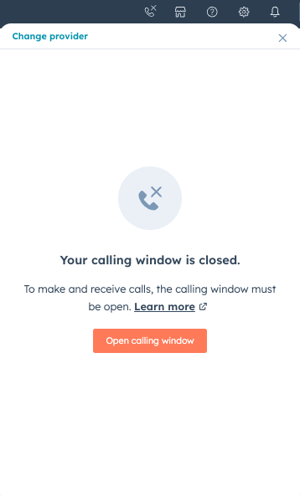
- 통화 앱이 원격 및 별도의 통화 창에서 열립니다. 서비스 제공업체에 로그인해야 할 수도 있습니다. 인바운드 전화를 받으려면 통화 창이 열려 있어야 합니다.
- 통화 앱이 구성된 방식에 따라 통화 리모컨에서상태를 사용 가능으로 변경합니다.

- 수신 전화를 받으면 리모컨에서 전화가 걸려왔다는 알림이 표시됩니다.
호출 리모컨만 사용하는 앱
- 리모컨에서 통화 앱이 열립니다. 서비스 제공업체에 로그인해야 할 수도 있습니다.
- 호출 앱이 구성된 방식에 따라 호출 리모컨에서상태를 사용 가능으로 변경합니다.

- 수신 전화를 받으면 리모컨에서 전화가 걸려왔다는 알림이 표시됩니다.
통화 앱으로 걸거나 받은 전화 검토하기
- 통화가 완료되면 통화 색인 페이지에 기록됩니다. 받지 않은 인바운드 전화는 부재중 전화로 기록됩니다.
- 통화 앱에서 지원하는 경우 통화 메모, 세부 정보 및 녹음이 HubSpot 기록에 표시됩니다.